皆さんはブラインドタッチという言葉をご存じでしょうか?
ブラインドタッチとはパソコンのキーボードを見ずに打つ、方法のことです。
私も高校の頃まではキーボードを打つのが遅く、同級生でブラインドタッチしている人を見て、「すごいな」と思いながら見ていました。
そんな私でも、少しづつキーボードを見ずに打てるようになりました。
速く打てるようになったのは、色々なタイピングゲームで遊びながら
覚えたのが大きかったように思えます。
私の場合は有料のタイピングソフトを買って覚えましたが、
今は無料でも楽しみながら覚えられる物が沢山あります。
そんな中で今回は「タイピングランド」という無料のソフトをご紹介します。
タイピングランドの特徴は?
今回は「タイピングランド」という無料のソフトについてご紹介します。
指の置き方から学べる
基礎となる指の位置から学べるので、まったくできなくても大丈夫です。
全てのレッスンが無料
全81レッスンを無料でプレイできます。
広告表示がない
お子様にも安心してご利用いただくために広告は表示していません。
オフラインで利用可能
インストールした後はネットに接続しなくてもプレイできます。
ブラインドタッチの最初の一歩
まずはホームポジションを覚えましょう。
ホームポジションとはキーを打ち終わったら戻ってくるキーボードの場所のことです。
ホームポジションは、左手の人差し指が「F」中指が「D」薬指が「S」、小指が「A」。右の人差し指が「J」中指が「K」薬指が「L」、小指が「+」の所に置くことを言います。
キーボードの「F」と「J」には突起のような物があり、これを目印にして、両手の人差し指を置くようにします。
覚えるなら日本語入力?それともローマ字入力がいい?
覚えるならローマ字入力をお勧めします。将来、プログラミングを覚える際には全て英語で打つことになるからです。初めは大変かもしれませんが、覚えると色々な場面で便利ですよ。
タイピングランドの使い方
次にタイピングランドの使い方をご紹介します。
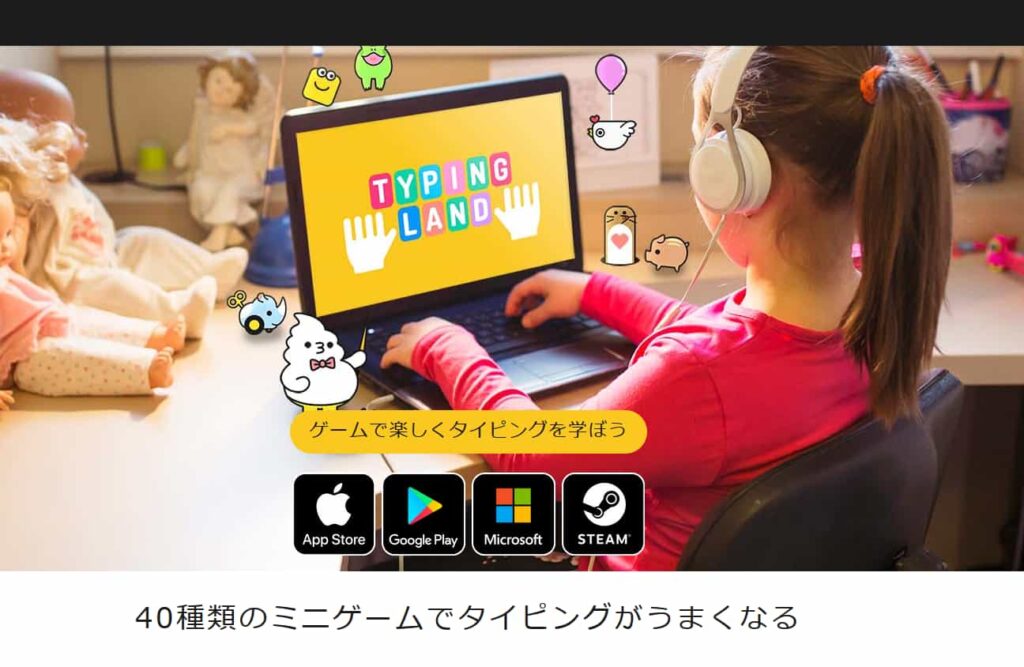
Windowsでインストールする場合は上の画面の「Microsoft」を選ぶ。
そして次の画面で「ダウンロード」を押す。
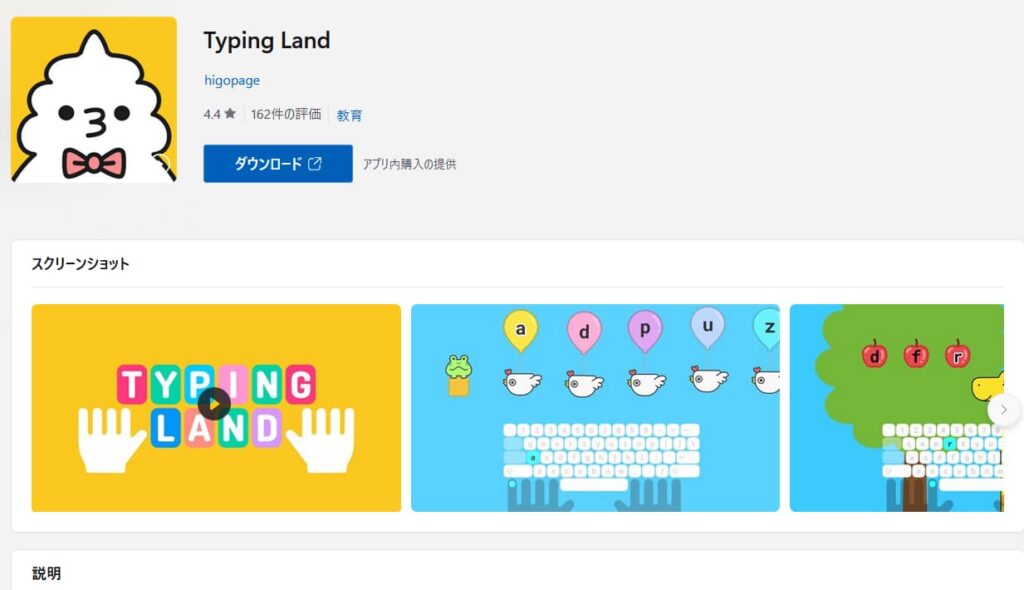
次の画面で「入手」を押す。
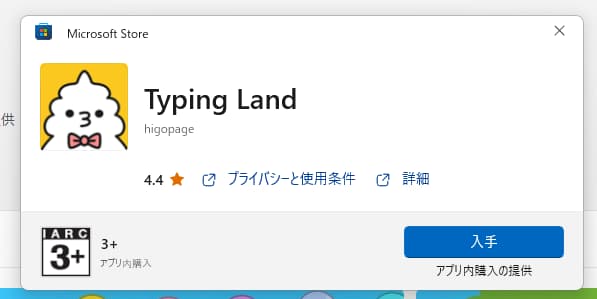
インストールが完了したら、ネットを介さずに「タイピングランド」ができるようになる。STEP3へ
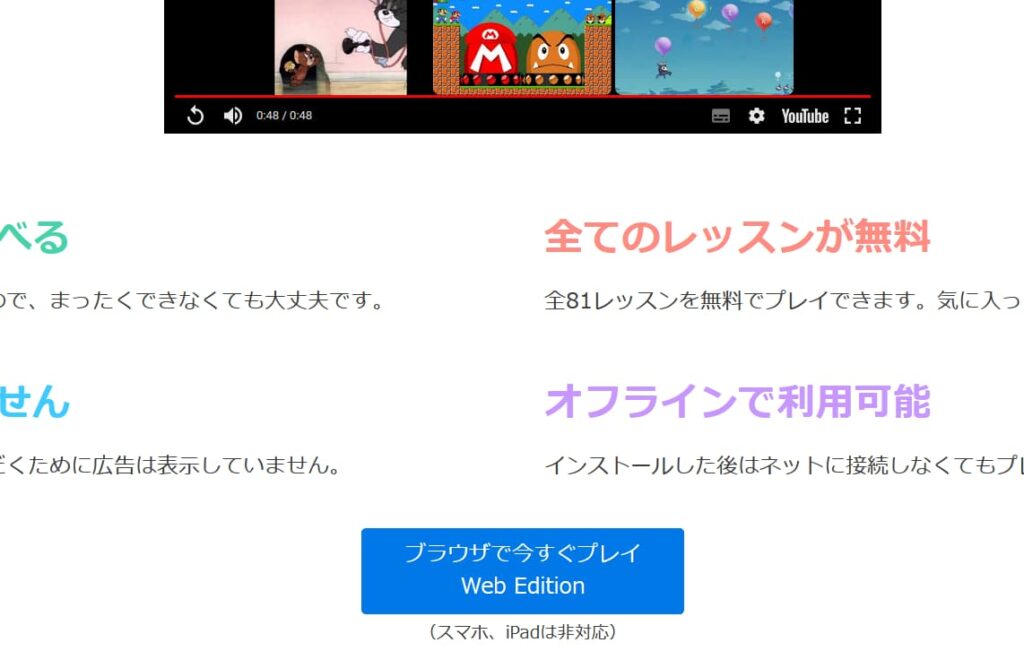
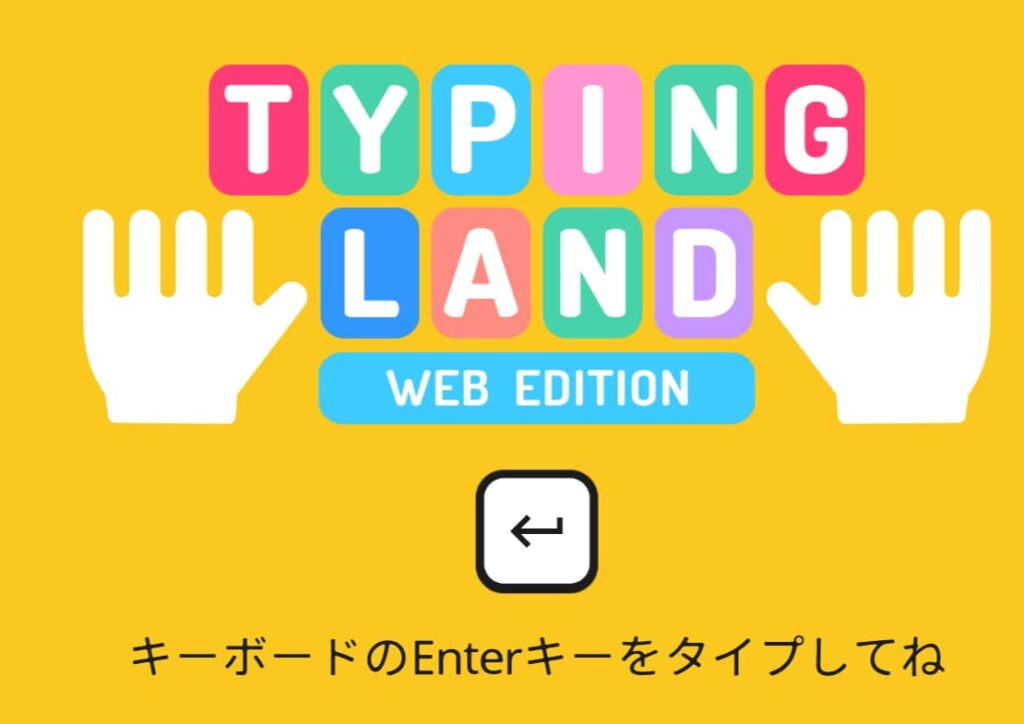
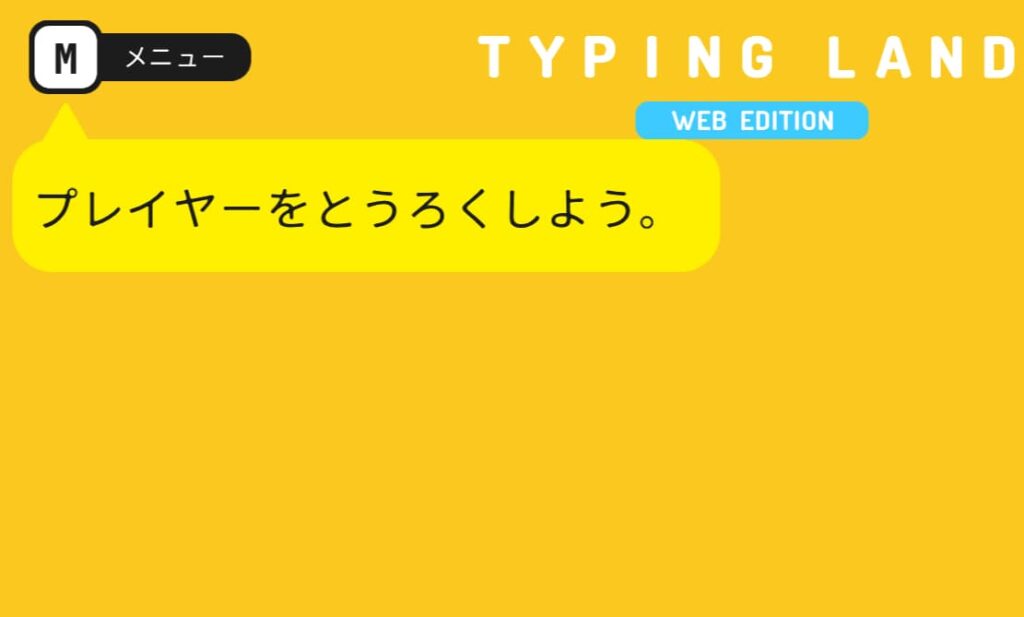
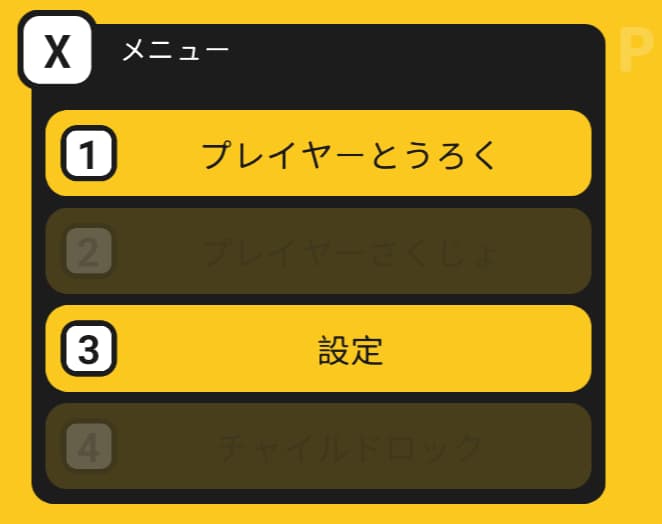
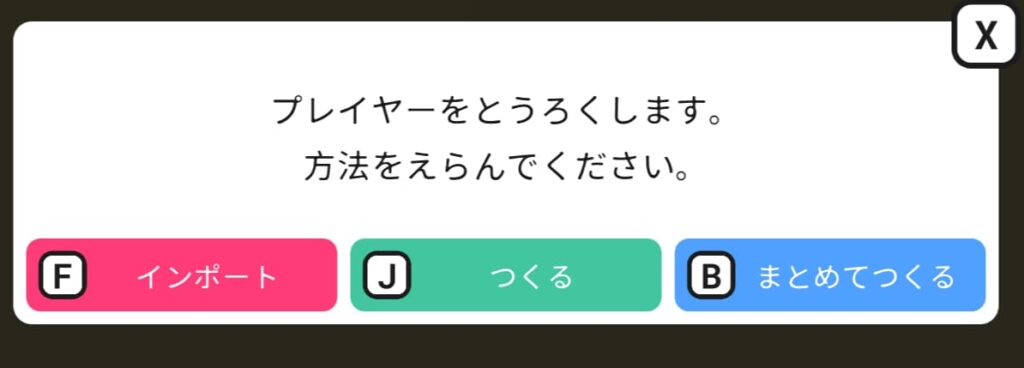

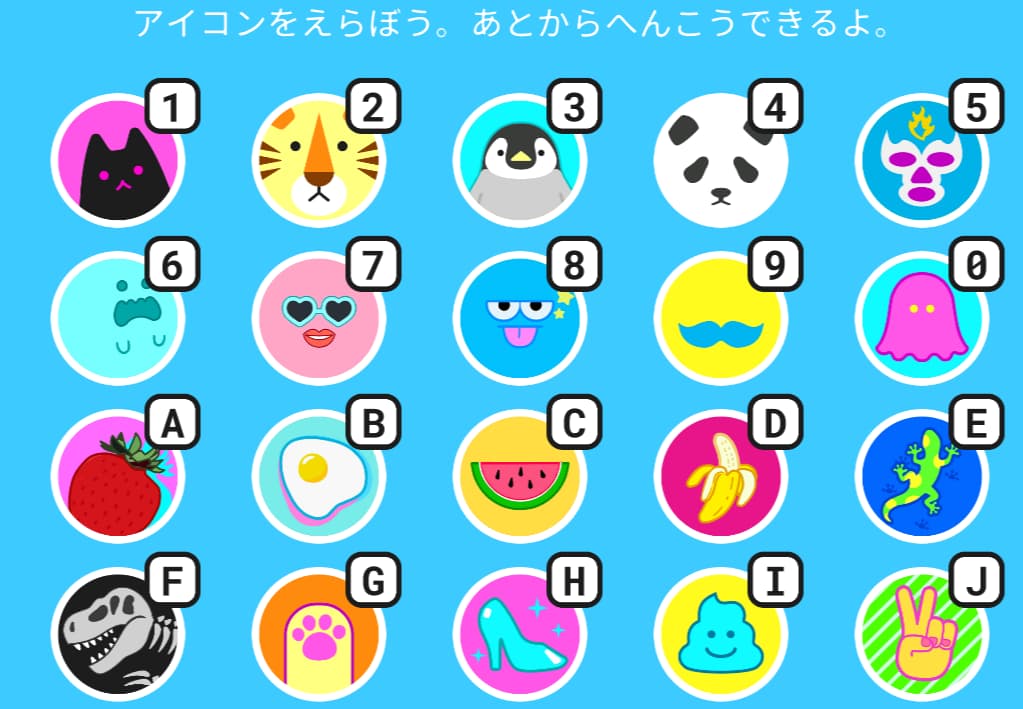
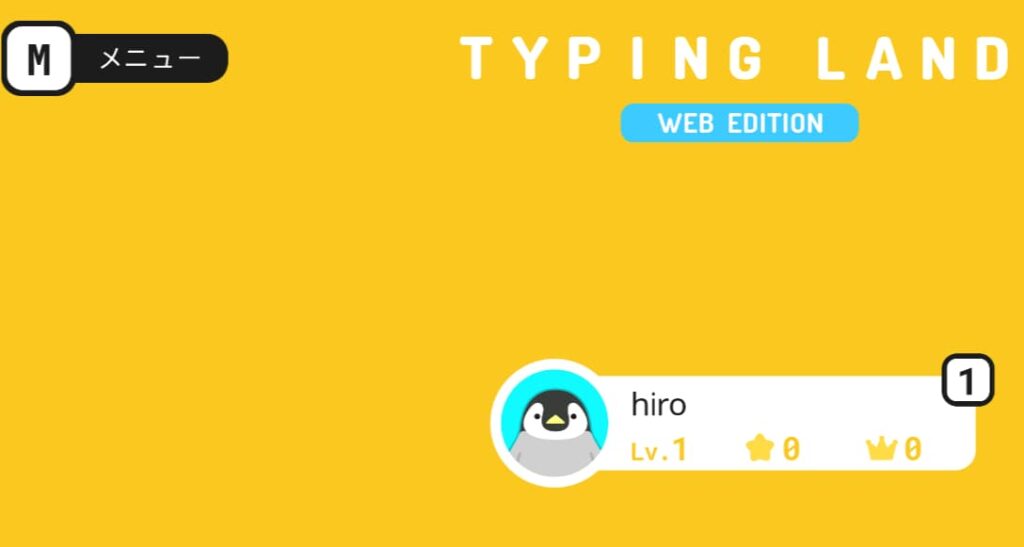

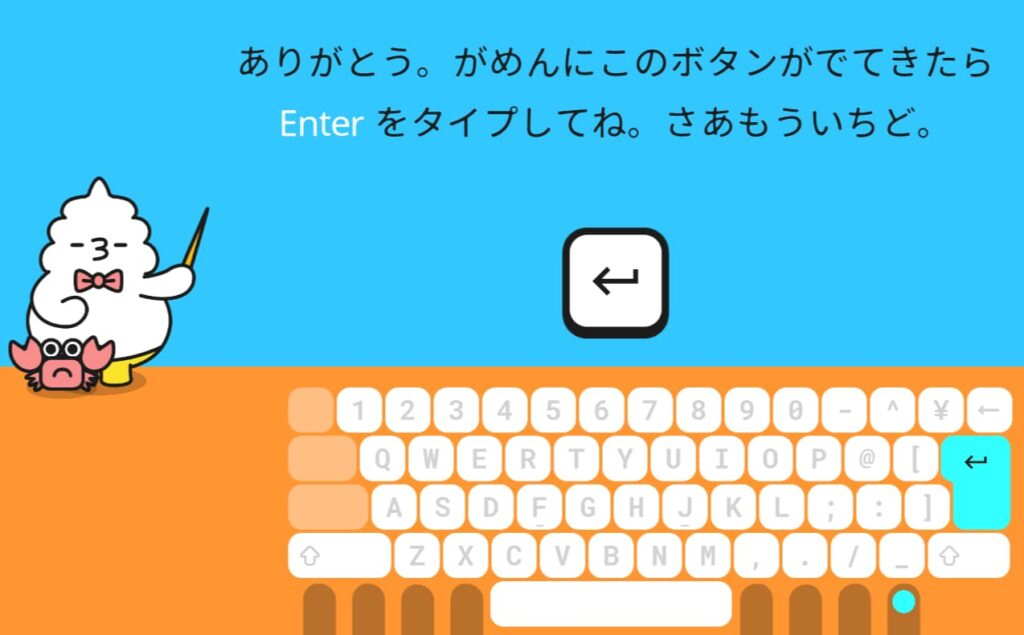

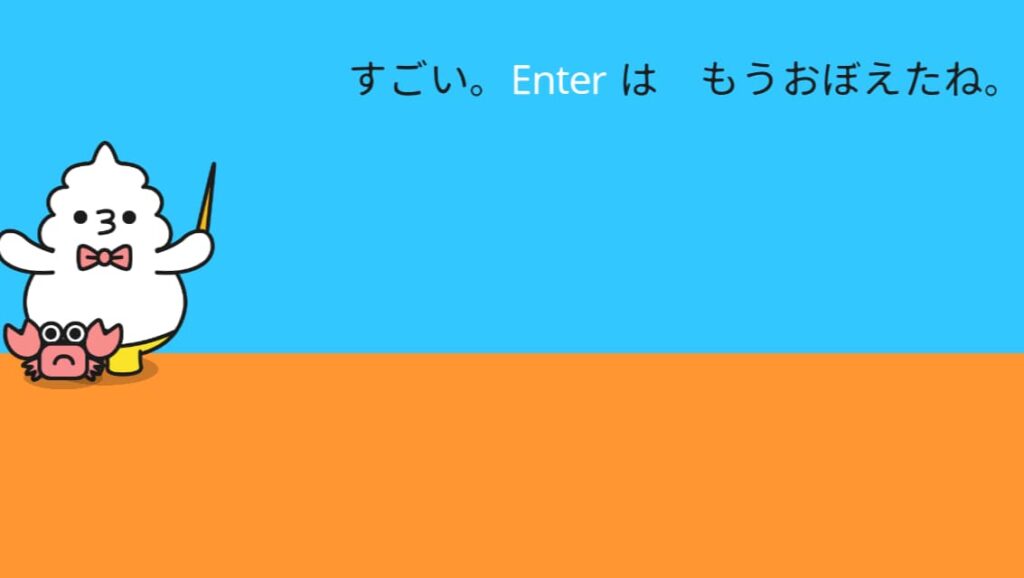
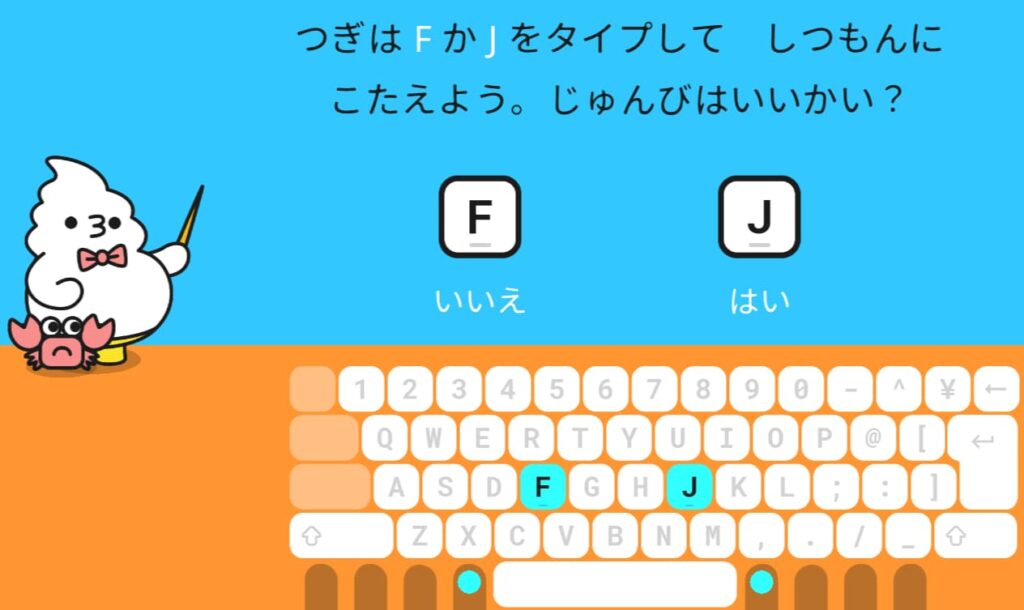

タイピングソフト(有料版)のご紹介
次に有料版のタイピングソフトをご紹介します。Amazonでベストセラーになっていた商品です。
あつまるカンパニー | 絶対即戦力タイピングマスター Win&Mac版 | タイピング ソフト タッチタイピング タイピング練習 キーボード練習 Windows Mac (ディスク付き) https://t.co/lkBY5WwWRr #Amazon via @Amazon
— ぎふく米沢@創業3年目 (@iiyone2022) October 12, 2024
あつまるカンパニー | 絶対即戦力タイピングマスター Win&Mac版 | タイピング ソフト タッチタイピング タイピング練習 キーボード練習 Windows Mac (ディスク付き)


コメント